钉钉考勤打卡如何设置
1、进入管理后台,在快捷入口中进入【考勤打卡】

2、首先创建班次,班次就是上班的时间区间,打开【班次管理】

3、点击【新增班次】按钮创建新的班次。

4、填写班次名称、设置该班次一天内上下班的次数,一般都是【1天1次上下班】这样上下班各打一次卡就可以了。
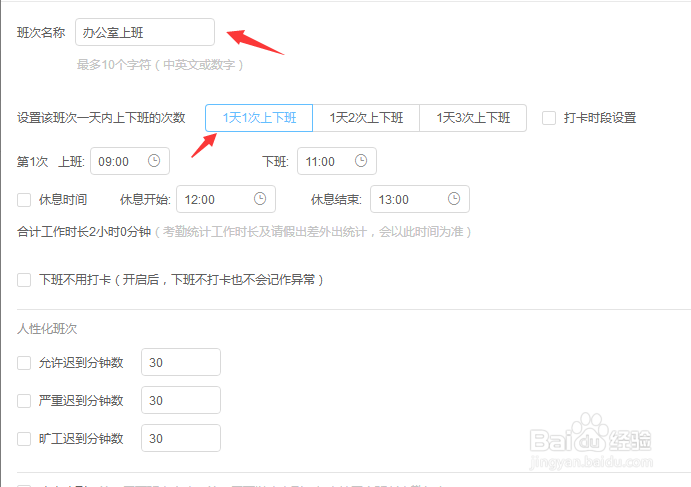
5、设置上班时间与下班时间,其他选项可以根据实际需要进行设置即可,保存完成班次设置。

1、打开考勤组管理中的【新增考勤组】按钮。
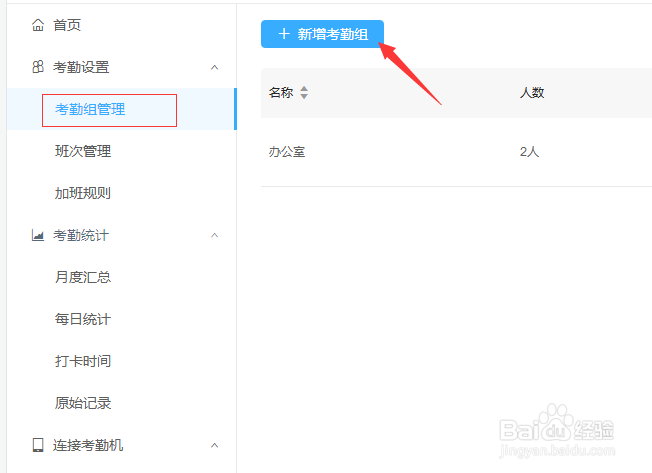
2、填写考勤组名称,选择通过这个组考勤方法来上下班的人员与管理人员。
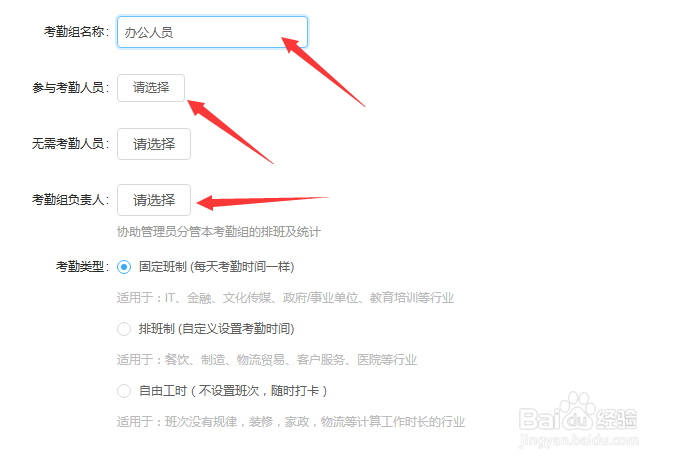
3、工作日设置中点击更改班次,选择上面我们刚新增的班次。
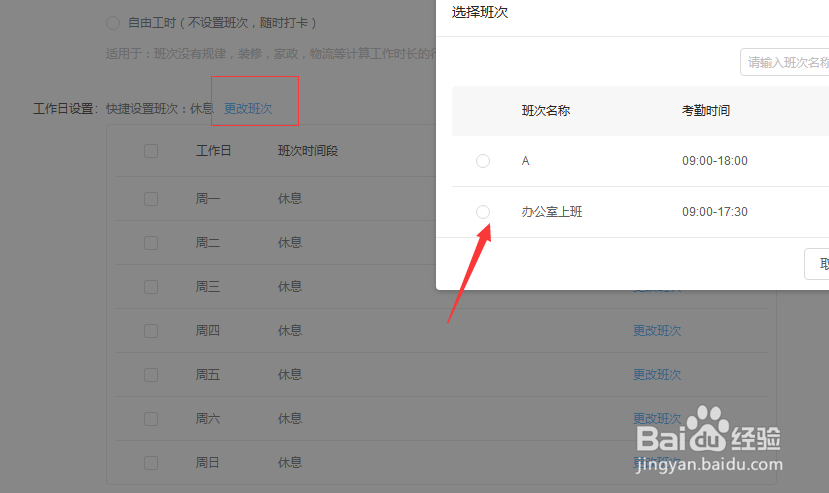
4、把休息的周六与周日取消,还有些特殊日期的打卡通过特殊日期来添加。
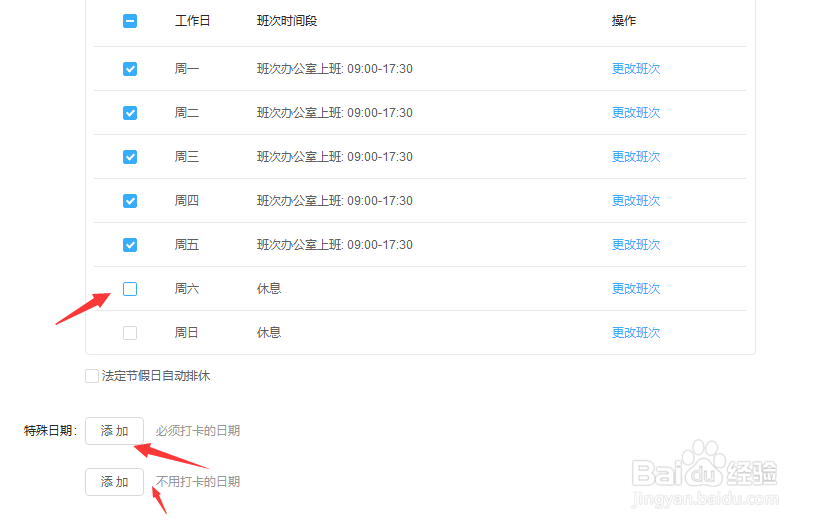
5、考勤的方式有根据办公地点考勤与根据WiFi考勤两种方式,一般都有第一种地点打卡。
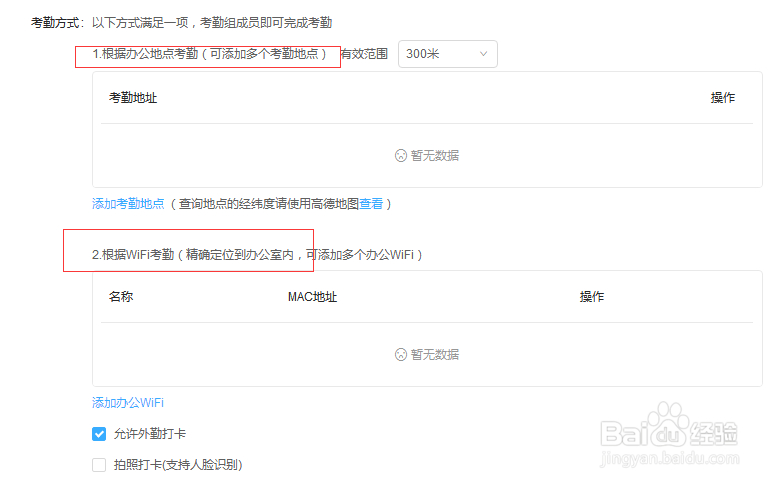
6、有效范围设置,多大范围内可以打卡,一般300米就差不多的,现在的手机定位还是挺准的。
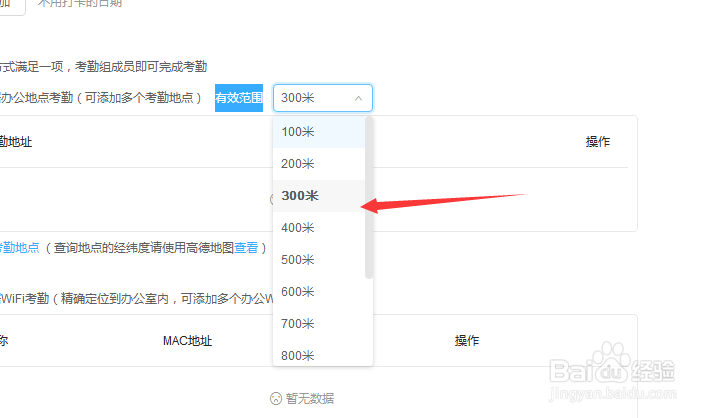
7、点击【添加考勤地点】,在地图上搜索办公地址,定位。保存完成考勤打卡的设置。

声明:本网站引用、摘录或转载内容仅供网站访问者交流或参考,不代表本站立场,如存在版权或非法内容,请联系站长删除,联系邮箱:site.kefu@qq.com。
阅读量:168
阅读量:120
阅读量:127
阅读量:40
阅读量:34